Bagaimana cara memperbaiki Spotify Error Code 13 atau 7
Terkadang Anda ingin melarikan diri dari dunia dan musik bisa menjadi pintu yang Anda butuhkan. Spotify adalah salah satu pelarian musik paling terkenal yang diadopsi oleh para milenium. Jadi, sebuah kesalahan menghentikan Anda dari meninggalkan ruang bawah tanah realitas dan memasuki dunia musik yang beroperasi tanpa prinsip tetapi pada ketukan yang menarik, lirik yang mempesona, dan vokal yang penuh perasaan. Kami akan memecahkan dua dari kesalahan itu, kami akan melihat cara memperbaiki Spotify Error Code 13 dan 7(Spotify Error Code 13 and 7) .
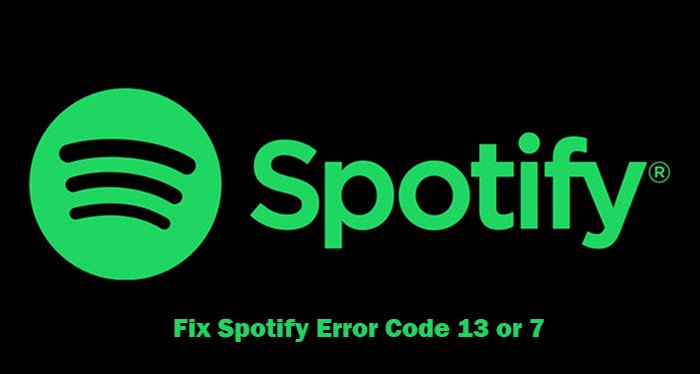
Apa itu Kode Kesalahan Spotify 13?
Banyak pengguna Windows ketika mencoba menginstal Spotify mendapatkan pesan kesalahan berikut.
The Installer is unable to install Spotify because the necessary files could not be created.
(Error Code: 13)
Jika Anda melihat kesalahan ini, Anda tidak akan dapat menginstal aplikasi Spotify di sistem Anda. Mungkin ada beberapa alasan berbeda untuk kesalahan ini, tetapi dua di antaranya adalah yang paling umum, yang akan kita lihat selanjutnya.
Perbaiki Kode Kesalahan Spotify 13
Ini kesalahan biasanya karena dua masalah, masalah kompatibilitas, dan antivirus pihak ketiga. Ini adalah hal-hal yang dapat Anda lakukan untuk memperbaiki Spotify Error Code 13 .
- Matikan Antivirus
- Jalankan Pemecah Masalah Kompatibilitas
- Hapus file Spotify Lama
- Instal Spotify dalam Mode Aman
Mari kita bicara tentang mereka secara rinci.
Pemasang tidak(Installer) dapat menginstal Spotify karena file yang diperlukan tidak dapat dibuat
1] Matikan Antivirus
Antivirus pihak ketiga yang dapat mengganggu dapat salah mendeteksi paket instalasi Spotify sebagai virus dan menghentikannya agar tidak diinstal di komputer Anda. Jadi, Anda harus menonaktifkan antivirus pihak ketiga yang Anda gunakan dan memeriksa apakah itu memperbaiki masalah.
Anda harus menyalakannya setelah menginstal Spotify karena jika tidak, komputer Anda akan rentan terhadap malware dan virus.
2] Jalankan pemecah masalah Kompatibilitas
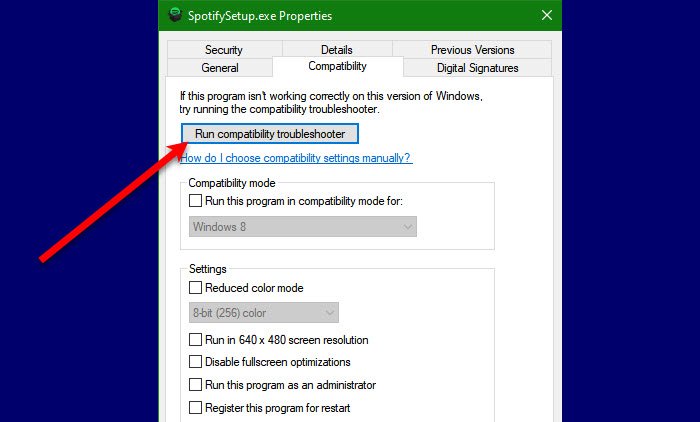
Anda mungkin melihat kesalahan ini jika program tidak kompatibel dengan OS Anda. Jadi, Anda harus menjalankan pemecah masalah Kompatibilitas(Compatibility) dan melihat apakah masalah telah diperbaiki. Untuk melakukannya, ikuti langkah-langkah yang diberikan.
- Klik kanan pada SpotifySetup.exe dan pilih Properties.
- Buka tab Kompatibilitas dan klik (Compatibility )Jalankan pemecah masalah kompatibilitas.(Run compatibility troubleshooter.)
Sekarang, ikuti petunjuk di layar untuk menjalankan pemecah masalah dan perbaiki kesalahan.
3] Hapus Folder Spotify Lama
Jika Anda memiliki folder Spotify Lama dapat menghalangi pemasangan aplikasi baru. Oleh karena itu, Anda harus menghapus folder sebelum menginstal aplikasi.
Untuk itu, buka File Explorer dengan Win + E dan arahkan ke lokasi berikut.
C:Pengguna<namapengguna>AppDataLocalSpotify
C:\Users\<username>\AppData\Roaming\Spotify
Sekarang, hapus folder Spotify dari kedua lokasi.(Spotify)
Terakhir, coba instal ulang aplikasi dan Anda akan baik-baik saja.
4] Instal Spotify dalam Mode Aman
Jika masalah berlanjut, mungkin ada aplikasi pihak ketiga yang mengganggu Penginstalan (Installation)Spotify . Jadi, Anda harus menginstal Spotify dalam Safe Mode(install Spotify in Safe Mode) dan memeriksa apakah masalah tetap ada.
Semoga, Anda dapat memperbaiki kesalahan Spotify dengan bantuan solusi yang diberikan.
Apa itu Kode Kesalahan Spotify 7?
Selanjutnya, kami memiliki Spotify Error Code 7 . Pesan kesalahan ini berarti Layanan tidak tersedia untuk sementara(Service is temporarily unavailable) . Kesalahan ini dapat terjadi di Android , iOS, dan platform lain yang mendukung aplikasi Spotify .
Perbaiki Kode Kesalahan Spotify 7
Ada banyak alasan untuk masalah ini, tetapi pertama-tama, Anda harus memeriksa apakah Spotify sedang down. Anda dapat menggunakan layanan pendeteksi down atau tidak situs web(website down or not detector)(website down or not detector) untuk mengetahui status layanan saat ini. Jika Spotify sedang down, satu-satunya hal yang dapat Anda lakukan adalah menunggu untuk diperbaiki, yang biasanya memakan waktu 2-3 jam.
Ini adalah hal-hal yang dapat Anda lakukan untuk memperbaiki Spotify Error Code 7 .
- Nonaktifkan VPN
- Hapus Data Penjelajahan dan Cache
- Mulai ulang Router
Mari kita bicara tentang mereka secara rinci.
Layanan sementara tidak tersedia
1] Nonaktifkan VPN
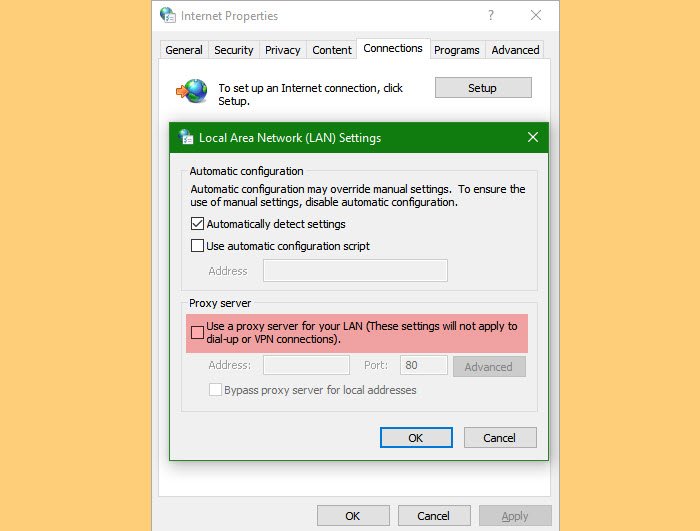
Jika Anda memiliki server VPN atau Proxy yang dikonfigurasi di komputer kami, Anda mungkin menghadapi kesalahan ini. Jadi, kami sarankan Anda menonaktifkan layanan sebelum meluncurkan Spotify . Jika Anda tidak memiliki VPN tetapi Server Proxy(Proxy Server) , Anda dapat memeriksa langkah-langkah yang diberikan untuk menonaktifkan layanan.
- Luncurkan Jalankan (Run ) dengan Win + R.
- Ketik " inetcpl.cpl" dan tekan Enter.(inetcpl.cpl” and hit Enter.)
- Buka Koneksi (Connections ) dan klik Pengaturan LAN.(LAN Settings.)
- Hapus centang " Gunakan server proxy untuk LAN Anda" (Use a proxy server for your LAN” ) dan klik Ok.
Terakhir, mulai ulang sistem Anda dan coba lagi menggunakan Spotify .
2] Hapus Data Penjelajahan dan Cache
Jika Anda menggunakan Spotify web, dan menghadapi masalah ini, coba bersihkan Data Penjelajahan(Browsing Data) dan Cache dan lihat apakah masalah tetap ada. Setiap(Every) browser memiliki prosedur yang berbeda untuk membersihkan data penjelajahan dan cache.
3] Mulai ulang Router
Terkadang, kesalahan pada router dapat menyebabkan kesalahan pada profil jaringan Anda, oleh karena itu, Anda dapat melihat kesalahan ini. Restart router dapat membantu Anda dalam memperbaiki kesalahan. Jadi, kami sarankan Anda mencabut perangkat Anda, tunggu selama 4-5 menit, lalu colokkan untuk melihat apakah masalah berlanjut.
Semoga, Anda dapat memperbaiki kesalahan Spotify dengan solusi ini.(Spotify)
Baca Selanjutnya: (Read Next: )
- Hentikan Spotify dari mematikan SSD atau HDD komputer Windows Anda
- Spotify terus mogok di PC Windows.(Spotify keeps crashing on Windows PC.)
Related posts
Cara Fix Spotify Error Code 4
Cara Membuat dan Memindai Kode Spotify
Fix VALORANT Error Code 31 dan 84 pada PC Windows
Fix Amazon PrimeVideo Error Code 7031
Perbaiki Kode Kesalahan OneDrive 0x8007016A
Fix Amazon Prime Error Code 9068 atau 5004
Fix OneDrive Error Code 0x8004de85 atau 0x8004de8a
Fix HP Printer Error Code 0xc4eb827f pada Windows 10
Cara Memperbaiki Roblox Error Code 523 pada PC Windows
Fix Xbox Error Code 0x800704CF
Java update tidak selesai, Error Code 1618
Cara Memperbaiki Epic Games Error Code 19007, Code tidak ada
Fix Error Code 664640 di Call dari Duty Modern Warfare or Warzone game
Cara Fix OneDrive Error Code 0x8004de25 atau 0x8004de85
Fix iTunes Error Code 5105, permintaan Anda tidak dapat diproses
Fix Microsoft Office Error Code 0x426-0x0
Windows tidak dapat menginstal file yang diperlukan, Error Code 0x80070570
Fix VSS Error Code 0x8004231f pada Windows 10
Fix Steam Error Code 105, tidak dapat terhubung ke server
Cara Memperbaiki Google Chrome Error Code 7: 0x80040801
